创建选择
有很多方法可以创建选择。设计师通常需要选择数千甚至数百万像素。创建必要的选择可能需要很多时间。了解所有工具,以便能够有效地创建选择是非常有用的
基本操作是选择所有像素。另一个有用的操作是根据某个图层的透明度创建选择。按住Ctrl键并单击图层的缩略图以创建这样的选择
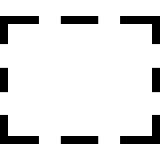 矩形选择,椭圆选择
矩形选择,椭圆选择
这些工具允许您创建矩形选择(或椭圆选择)。只需单击并拖动鼠标即可创建选择
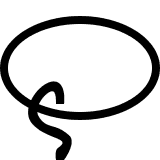 套索
套索
套索工具允许你用手画选择。只需在要选择的对象周围单击并拖动鼠标。放大会很有用,更精确地说
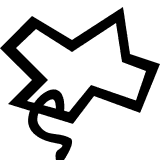 多边形套索
多边形套索
多边形套索允许您绘制多边形选择。只需单击图像添加多边形的新角点。按"删除"删除最后一个角点。双击(或按回车键)完成选择
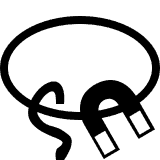 磁性套索
磁性套索
磁套索是一个聪明的选择工具。它与标准套索非常相似,但它"粘"在物体的边缘
单击任意位置以添加第一个点,然后沿边移动鼠标以绘制选择。控制点将沿选择添加。磁性套索试图找到从最后一个控制点到鼠标当前位置的最合适路径。按Delete键移除最后一个控制点,或单击手动添加控制点(强制磁套索以特定方式移动)。双击(或按回车键)完成选择
组合选择
创建新选择时,它可以替换旧选择,也可以将其与旧选择组合。每个选择工具在顶部菜单中都有几个参数,用于定义两个选择组合的方式和方式。有默认的"替换"模式(替换旧选择)、"并集"模式(将两个选择连接在一起)、"减去"模式(从旧选择中删除新选择)、"相交"模式(仅选择两个选择中的像素)和"异或"模式对应于并集,同时减去交集

这些模式允许您在多个步骤中创建选择。E、 用套索工具选择主区域,然后加上和减去小块,使之完美
选择工具还具有一个feather参数,该参数将在选择完成后立即应用feather。许多设计师用一个小的模糊来创建所有的选择,以避免在选定区域和未选定区域之间出现锐边
当任何选择工具处于活动状态时,可以在当前选择内按鼠标并拖动它以移动该选择。例如,如果你选择了一个大小正确的椭圆,但是你错过了几个像素的位置,只需点击并拖动它到新的地方。这只在"替换"模式下才可能实现(例如,如果使用"减法"模式,则在现有选择中单击并拖动将绘制一个新的椭圆,该椭圆将从当前选择中删除)